世界上最伟大的投资就是投资自己的教育
我的黑苹果之路
用过一台 MacBook Air(2015 年入手)还有一台 MacBook Pro(2017 年入手)之后,苹果笔记本对我来说写代码可以,但是我要剪辑视频,笔记本的散热不行(有声音),性能也够呛,所以准备入手台式机电脑,因为我平时都在家办公,放在房间里正合适。
台式机的电脑比笔记本同价位的话,性能应该能强数个等级吧,又考虑到这台电脑要给老婆使用,老婆不会用 mac 也不会用触摸控,所以要装双系统:windows 10 加上最新的 Macos。
先简单说一下安装过程:1. 购买硬件(硬件对了就基本不用怎么折腾了)2. 安装 windows 10 3. 安装黑苹果系统
1. 购买硬件
这里先说一下一个网站:https://heipg.cn/tutorial/diy-hackintosh-2020.html
你的主要的硬件最好是在上面这个网站有列出的,可能是免驱动的。
我是装机菜鸟,好几年没碰过这些硬件,所以是一边问,一边找适合的硬件,主要是要找到适合黑苹果,硬件要免驱动的,这个正好适合我这个菜鸟。
硬件购买根据自己的预算和需求来,我这里大约花了一万四左右。
这里附上我的硬件:
cpu 英特尔(Intel)i7-9700K 酷睿八核 盒装 CPU 处理器
技嘉(GIGABYTE)Z390 AORUS PRO WIFI 主板 + 英特尔 i7 9700K 板 U 套装/主板 +CPU 套装 ¥3499.00 https://item.jd.com/100001415316.html
显卡: rx5700 XT 8G D6 超白金 OC 1770-1905MHz/ 14 Gbps 8GB/256bit GDDR6 DX12 游戏显卡
https://item.jd.com/100008161504.html#crumb-wrap ¥3299.00
内存 金士顿 (Kingston) DDR4 3200 32G(16GX2) 套装 台式机内存条 骇客神条 Fury 雷电系列 ¥999.00 https://item.jd.com/100007628368.html
硬盘 三星(SAMSUNG)500GB SSD 固态硬盘 M.2 接口 (NVMe 协议) 970 EVO(MZ-V7E500BW)¥599.00
https://item.jd.com/7234518.html#crumb-wrap 两块硬盘
显示器:AOC 27 英寸 4K 高清 IPS 广视角 微框 99% sRGB 商用办公节能 低蓝光不闪旋转升降 PS4 液晶显示器 U2790PQU ¥1999.00 https://item.jd.com/100001071956.html#crumb-wrap
网卡驱动: 黑苹果免驱 BCM94360CD 台式机 pcie 无线网卡双频 5G 1750M 蓝牙 4.0 WiFi 接收器 FV-T919(1750M 黑苹果免驱版) ¥298.00 https://item.jd.com/18967921252.html
键盘 :京东京造 K2 蓝牙双模机械键盘 背光 84 键双系统兼容 黑色茶轴白光无线键盘 键盘机械 蓝牙键盘 键盘无线 ¥418.00
https://item.jd.com/100012895086.html
鼠标: 赛睿(SteelSeries)Rival 650 无线/有线双模鼠标 游戏鼠标 RGB 鼠标 魔兽怀旧开服 鼠标
罗技(Logitech)M220 鼠标 无线鼠标 办公鼠标 静音鼠标 对称鼠标 灰黑色 带无线 2.4G
音箱:JBL PS3300 无线蓝牙 2.0 音箱 电脑多媒体音箱/音响 桌面音箱 独立高低音炮 台式机手机音响 黑色 ¥399.00
https://item.jd.com/7536808.html
散热:利民(Thermalright)FS140 霜灵 双塔散热器全电镀 回流焊 8mm 热管 SFDB 风扇 6 年质保 TF7 硅脂 259
电源:海韵 (SEASONIC) FOCUS GX750 750W 电源 80PLUS 金牌全模/十年质保/全日系电容/14cm 小身形/第 3 代静音风扇启停 ¥849.00 https://item.jd.com/100007186412.html#crumb-wrap
相箱: https://item.jd.com/2917029.html 先马(SAMA)黑洞 3 黑色 全塔机箱(支持 ATX 主板/静音/宽大箱体/标配 3 把风扇/调速器/读卡器/ATX-Ⅲ结构)¥399.00
说一下硬件:
总体而言,配置是绝对够的,而且是免驱动的,装黑苹果没啥问题
为了剪视频,显卡贵了,cpu 和主板一般,内存买了两条,总共 32 g,以后不够再扩展,硬盘也是 sdd , 两条,为两个系统使用,容量不够再考虑,显示器,是入门级 4k,显示效果还可以,网卡驱动是为黑苹果使用的,还行,网速和信号比不上同级的 macbook pro 自带的网卡,键盘是机械的,也是第一次玩,茶轴,鼠标买了两个,没必要,有一个用于游戏的,好贵,要八百多块钱,另一个几十块钱,都是无线的。电源贵了,显卡供电是 8+8pin,所以弄了 750w,朋友说比较稳。音箱呢,用于听歌用。相箱好大好重。
总体而言,这配置够用几年了,还是满意的。
2. 安装硬件
就先看视频,跟着视频做。
这里贴个教程:https://zhuanlan.zhihu.com/p/91459238
总体而言,就是按照安装视频来,再结合产品说明书。(因为视频的硬件跟你的可能不同,这时要按照产品说明书来)
让我回忆下整个过程:
先把主板放好,然后装上 CPU ,涂上硅脂,再安装风扇。
由于我电源是隔天才到货,我最后安装的电源,我觉得第二步应该是安装电源:
接着把硬盘装上,当初好像要找螺丝柱来固定硬盘,然后装内存,再把主板接入到相箱中,接上电源,我用的全模组电源,要安装说明书来安装。要把机箱的开机重启线接好,还有各种 usb 的线也要接好,这些视频都有。
3. 安装 windows 10
有个问题可能要事先知道一下:如果你有外置的网卡,你应该把主板自带的蓝牙 网卡功能都屏蔽掉,在 bios 里处理,具体看主板说明书的
首先准备好一个 16 g 或 32 g 的 u 盘。
我们要把这个 u 盘并写入系统镜像。
用什么写呢,我用的是微 pe。
下载微 pe。
然后下载 windows 10 的最新镜像。
https://msdn.itellyou.cn/ 这里有 windows 10 的镜像,你自己去找。
然后运行微 pe,把镜像写入 u 盘,再重启设置为 u 盘启动,然后安装,这个过程简单。
写盘成功后,会有三分分区,要把 win10 镜像解压复制到其中一个分区里去,用 u 盘启动后进行解压的镜像目录里执行 setup.exe 安装
这里注意的是:首先要有 windows 10 系统,不然用不了这个微 pe 工具,如果你没有 windows 系统,应该在别的系统也有别的工具来实现相同的目的,不过我有这个系统,就先这样简单安装了。
4. 安装黑苹果
强烈推荐这个:https://github.com/shiruken/hackintosh (因为跟我的硬件很相似)
只要是硬件对了,安装黑苹果就简单了,只要有两步就可以。
第一步,还是跟安装 windows 系统一样,要写入镜像。
准备好 u 盘,下载工具:
这个工具跨平台的。
镜像的话,在黑果小兵里找最新的:
https://mp.weixin.qq.com/s/SSLHsDjDjqO7oDj_GNRGJQ
我当初用的是这个。
接下来呢,就是写入镜像。再用 u 盘启动安装程序
这个过程也简单。
安装完后还是无法用硬盘启动,只能用 u 盘启动。
这个时候下载一个工具,解决,也是第二步。
clover configurator
http://www.pc6.com/mac/294926.html
这个过程就是复制 efi 文件到硬盘中,复制完后就可以拔掉 u 盘启动,完成。
这个过程可看这个教程:https://youtu.be/RhAr0S12XdU
几个由朋友提供的 efi 分享下:
https://github.com/kcunanan/Jared-PC/
https://github.com/Good0007/B365ITX-Hackintosh-OC
https://github.com/Good0007/Asrock-Z390M-ITX-AC-Hackintosh-OC
安装完 macOS 后我把睡眠功能关掉了(在设置里处理)
最后看看跑分:
我的办公桌:
之前显卡我一直点不亮,我就换了个,现在一切可以了。
进去系统后,登录 App Store, 也登录 iCloud。
我这边网卡 蓝牙 剪贴板 airdrop 都正常。
现在还有一些问题要解决,比如鼠标滚动问题,这个能解决的,还有一些软件没安装,这个以后再说。
5. 补充:黑苹果开启显卡硬解
我对硬解的理解是这样的:
充分利用 显卡,不会说看个电影啥的 cpu 占用达到 100%,有独显的就要开吧
别人是这样说的:
高分辨率视频(包括油管和各种直播网站)拖进度条秒切画面(不开硬解,CPU 能吃满)
渲染加速,节省时间
减少 CPU 使用率,温度控制等
参照这里解决了:
https://github.com/shiruken/hackintosh#enable-the-discrete-graphics-card-with-headless-igpu
不过 bios 要设置成这样:
现在开机后会直接进 mac 系统,好像没有进 bios 页面(也许是有进入的,只是没有显示,反正就是黑屏),这个听朋友说可以用 dp 线解决,要试下才知道。
这里说一下:
IGFX 是系统会从内建显示功能输出,这样就可以识别核显。
最后是这样解决的:
我买了条 dp 线 https://item.jd.com/68659990898.html
先把显示器的 hdmi 线接到主板上(不是显卡),然后设置 initial display output 为 pcie 1 slot(优先从显卡输出),然后关机,接着再把 hdmi 线拔出,再用 dp 线接到独显上,这样就解决了黑屏的问题。
6. 黑苹果的问题
发生在这台机器的黑苹果的问题:
无法正常关机,关机后会自动重启(两种方法解决,要么强制关机,要么重启进 windows 里关机)
睡眠唤醒可能有问题(那么我就不睡眠了)
亮度无法调整(好像很多人都有这问题)
7. 鼠标滚动解决
黑苹果的鼠标并不能像白苹果一样平滑地滚动,而且方向也有跟其他系统不太一样。
本站文章均为原创内容,如需转载请注明出处,谢谢。
© 汕尾市求知科技有限公司 | Rails365 Gitlab | 知乎 | b 站 | csdn
 粤公网安备 44152102000088号
| 粤ICP备19038915号
粤公网安备 44152102000088号
| 粤ICP备19038915号
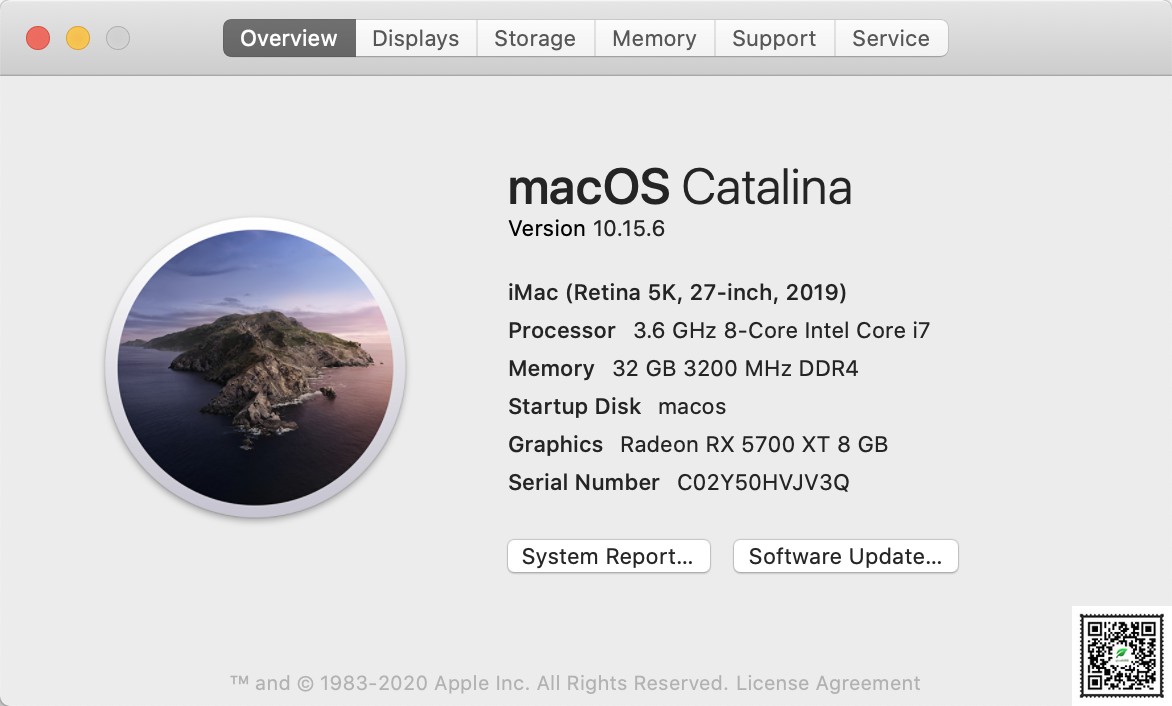
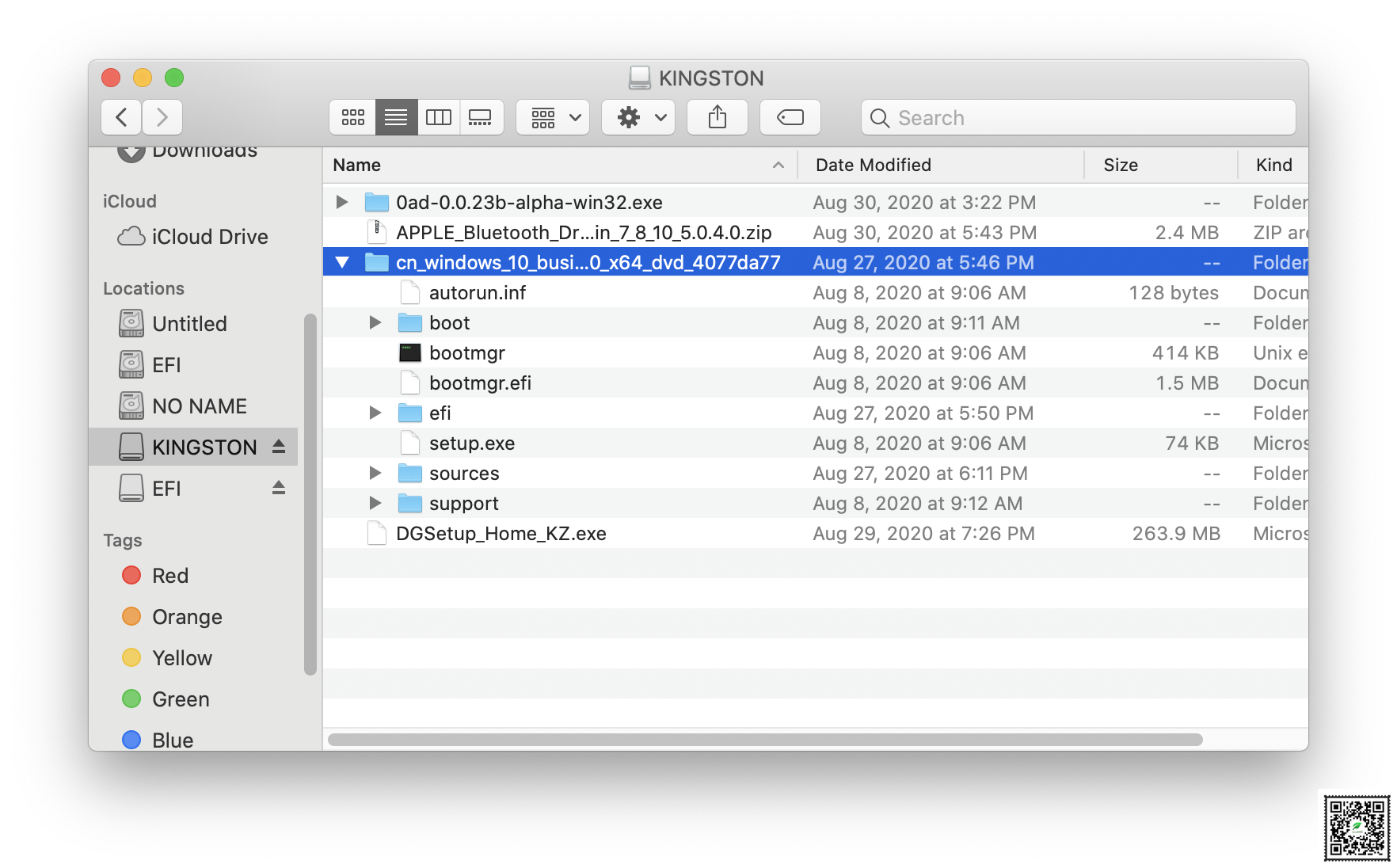
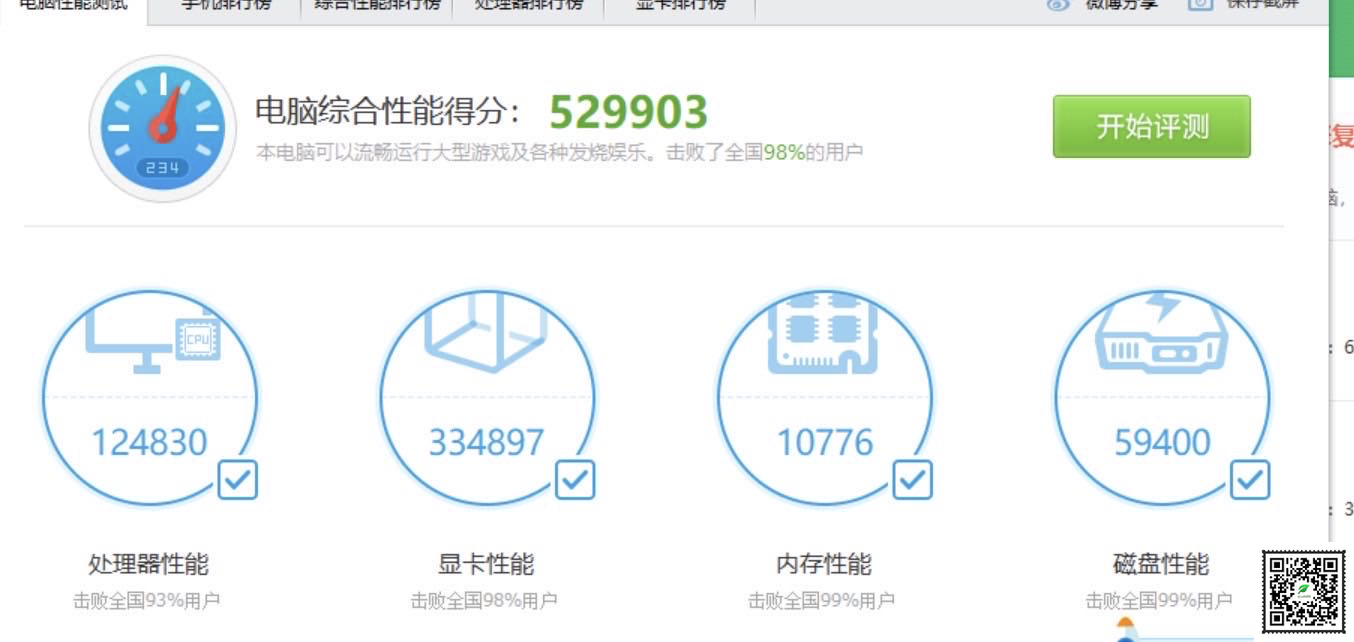
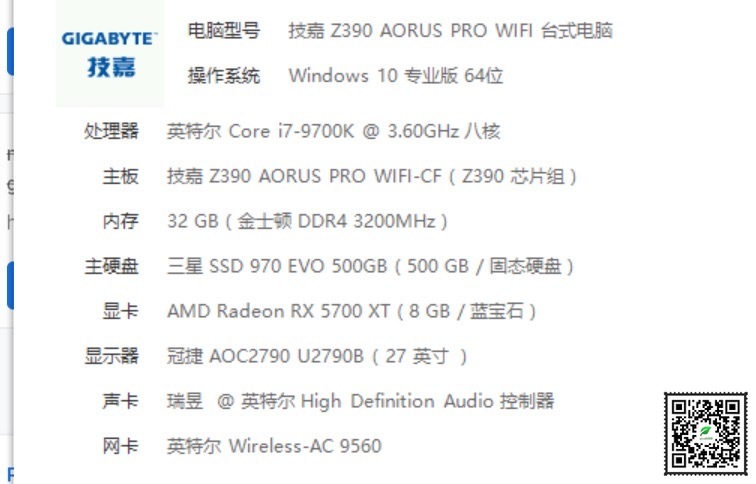
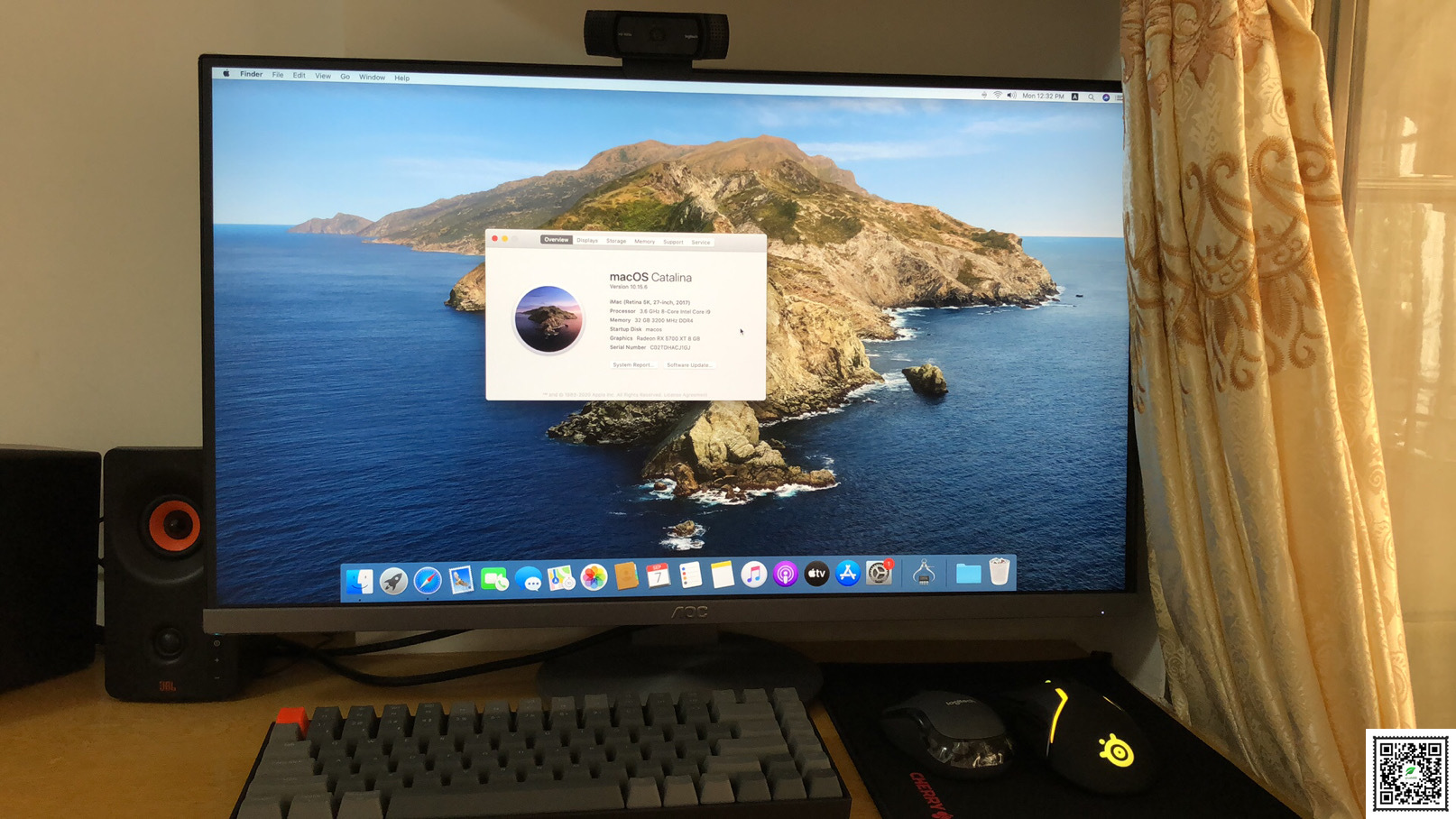
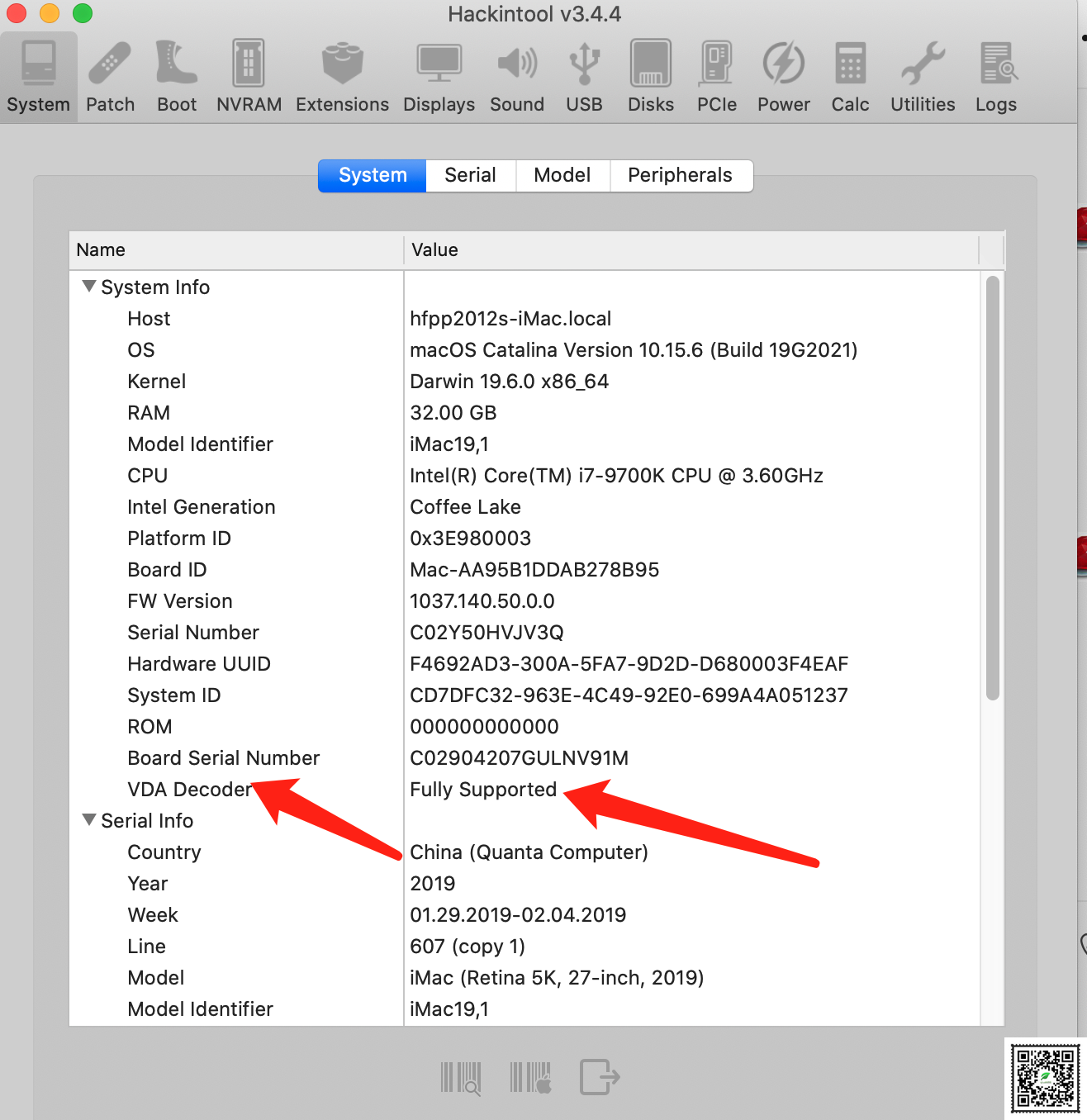
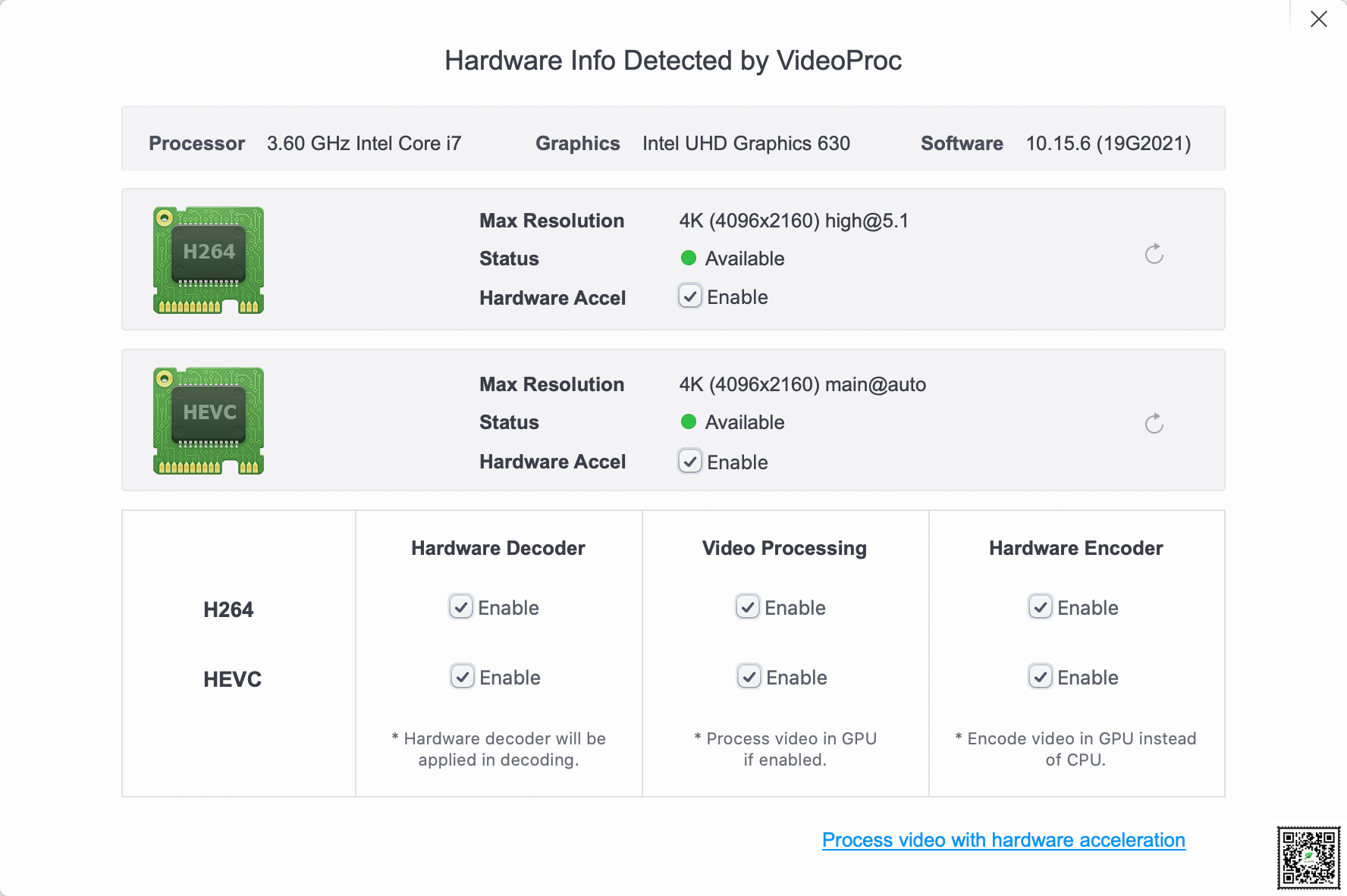
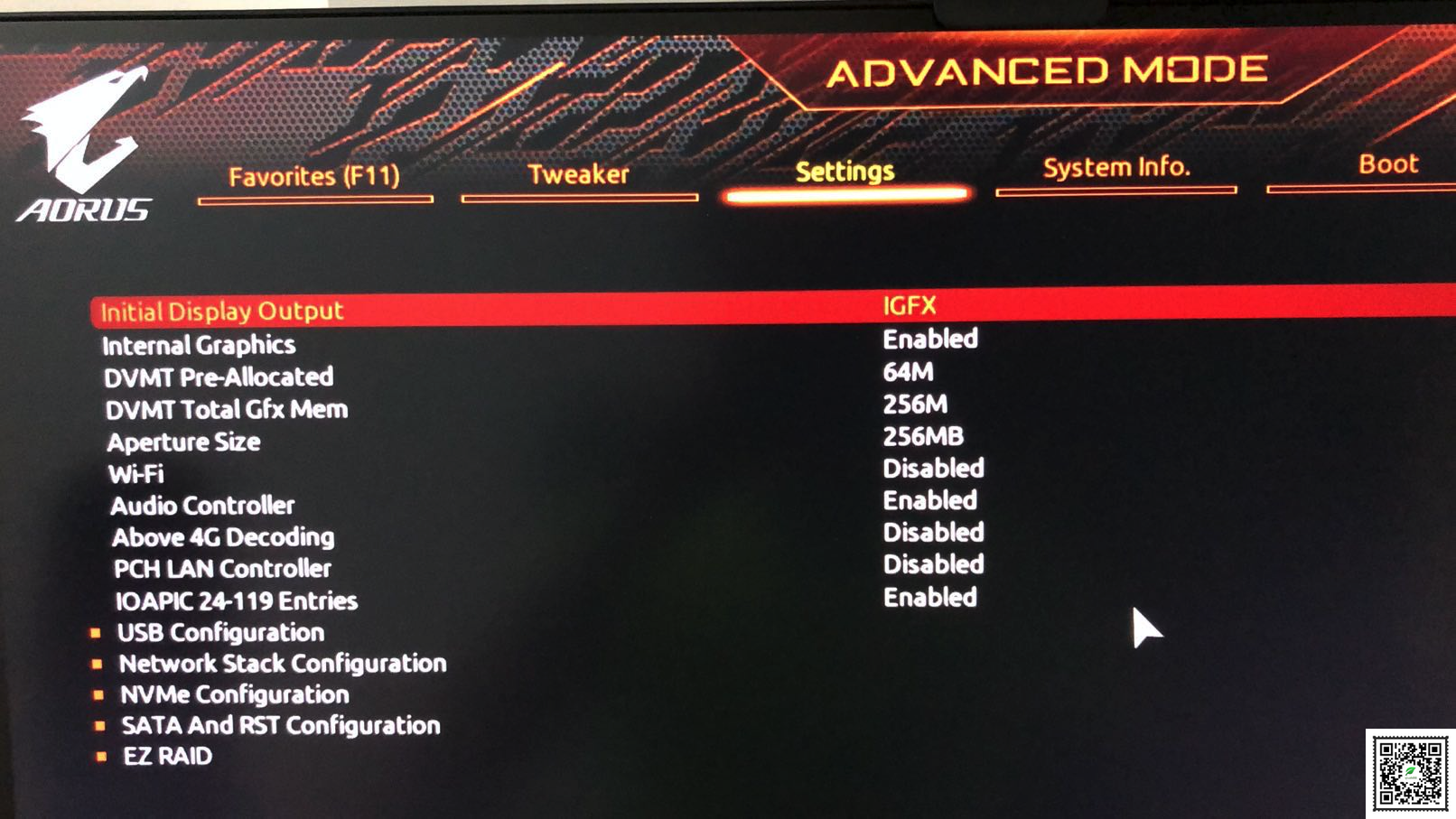
准备抄作业
随风 · 练气 打赏此回复 1 积分
准备抄作业
随风大佬厉害了
随风简直是我们中国的希望 世界的未来啊。装了 1 个月终于装好了!!!
我怀疑你在棒读(
他就是在侮辱 我,我习惯了
好厉害的样子。
好厉害的样子
我打心底佩服你
呃。。老王
实在人。
牛 B
好像很厉害
6666